- Część 1. Jak przesyłać pliki z komputera na telefon z Androidem za pomocą FoneLab HyperTrans
- Część 2. Jak przesyłać pliki z komputera na telefon z systemem Android za pomocą kabla USB?
- Część 3. Jak przesyłać pliki z komputera na telefon z systemem Android za pomocą Dysku Google
- Część 4. Często zadawane pytania dotyczące przesyłania plików z komputera na telefon z systemem Android
Przesyłanie danych z iPhone'a, Androida, iOS, komputera do dowolnego miejsca bez utraty danych.
- Przenieś dane z jednej karty Micro SD na inny system Android
- Jak przenosić zdjęcia z jednego telefonu na inny
- Jak przenieść zdjęcia ze starego telefonu LG na komputer
- Jak przenieść zdjęcia ze starego Samsunga na inny Samsung
- Przenieś kontakty z Samsung na iPhone
- Przenieś dane z LG na Samsung
- Przenieś dane ze starego tabletu na nowy
- Przenieś pliki z Androida na Androida
- Przenieś zdjęcia iCloud na Androida
- Przenieś notatki z iPhone'a na Androida
- Przenieś iTunes Music na Androida
Jak przesyłać pliki z komputera na telefon z systemem Android: łatwe i szybkie techniki
 Dodane przez Lisa Ou /29 marca 2022 16:00
Dodane przez Lisa Ou /29 marca 2022 16:00Komputer osobisty jest rzeczywiście pomocny dla ludzi ze względu na jego zdolność do szybkiego wykonywania wielu zadań. Ale dzięki smartfonom w dzisiejszych czasach użytkownicy mogą również wykonywać proste zadania bez komputera. W rzeczywistości smartfony zastąpiły komputery w codziennym życiu dla niektórych osób bez skomplikowanych operacji. Przenośność smartfona takiego jak Android jest również jednym z głównych powodów, dla których ludzie wybierają go zamiast komputera. Ponieważ możesz łatwo uzyskać dostęp do swoich plików z telefonu z Androidem w dowolnym miejscu i czasie.
Jak możesz udostępniać swoje pliki z komputera na telefon z Androidem? To szczęście, że tu jesteś. Dowiedz się, jak to zrobić łatwo, szybko i skutecznie, korzystając z 3 najlepszych podejść.
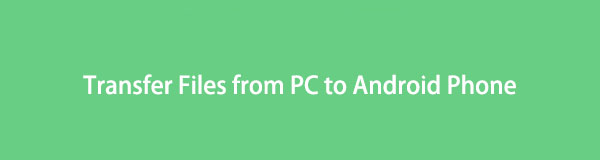

Lista przewodników
- Część 1. Jak przesyłać pliki z komputera na telefon z Androidem za pomocą FoneLab HyperTrans
- Część 2. Jak przesyłać pliki z komputera na telefon z systemem Android za pomocą kabla USB?
- Część 3. Jak przesyłać pliki z komputera na telefon z systemem Android za pomocą Dysku Google
- Część 4. Często zadawane pytania dotyczące przesyłania plików z komputera na telefon z systemem Android
Część 1. Jak przesyłać pliki z komputera na telefon z Androidem za pomocą FoneLab HyperTrans
Najlepszym narzędziem, którego możesz użyć do przesyłania danych na Androida, jest FoneLab HyperTrans. Za pomocą tego programu możesz się poruszać i udostępniaj pliki między iOS i Android urządzenia mobilne i komputery PC. Ta aplikacja może sprawnie i profesjonalnie przesyłać dane, takie jak zdjęcia, filmy, kontakty, muzyka itp., bez utraty danych. Idealne narzędzie do przesyłania plików z Androida na iPhone'a.
Co więcej, jest to łatwe w użyciu i zrozumiałe narzędzie, które zaspokoi również potrzeby i wymagania początkujących. W tym momencie dowiedz się, jak z niego korzystać, postępując zgodnie z pełnym przewodnikiem poniżej.
Przesyłanie danych z iPhone'a, Androida, iOS, komputera do dowolnego miejsca bez utraty danych.
- Przenieś pliki między iPhone, iPad, iPod touch i Android.
- Importuj pliki z systemu iOS na iOS lub z Androida na Androida.
- Przenieś pliki z iPhone'a / iPada / iPoda / Androida do komputera.
- Zapisz pliki z komputera na iPhone'a / iPada / iPoda / Androida.
Kroki dotyczące przesyłania plików z komputera na telefon z systemem Android za pomocą FoneLab HyperTrans:
Krok 1Przede wszystkim bezpłatnie pobierz i zainstaluj FoneLab HyperTrans na swoim komputerze. Następnie uruchomi się automatycznie.
Krok 2Następnie połącz urządzenie z systemem Android z komputerem za pomocą kabla USB. I całkowicie postępuj zgodnie z Przewodnikiem połączenia, aby pomyślnie połączyć swoje urządzenie.

Krok 3Następnie wybierz kategorię z lewego paska bocznego. Następnie kliknij Dodaj pliki or Dodaj folder icon.
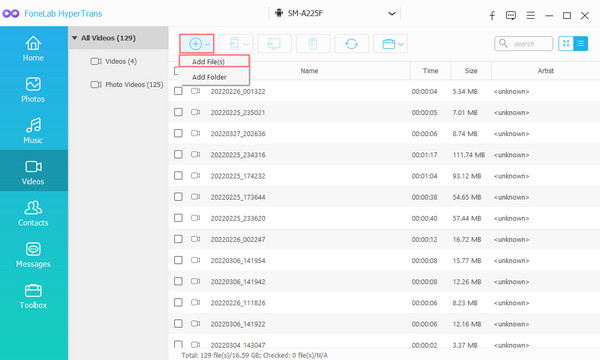
Krok 4Na koniec wybierz z wyskakującego okienka plik/pliki, które chcesz przenieść z komputera na urządzenie z systemem Android Wybierz folder okno, a na koniec kliknij Otwarte. Twoje pliki zostaną bezpośrednio przeniesione na Twój telefon z Androidem. Otóż to!
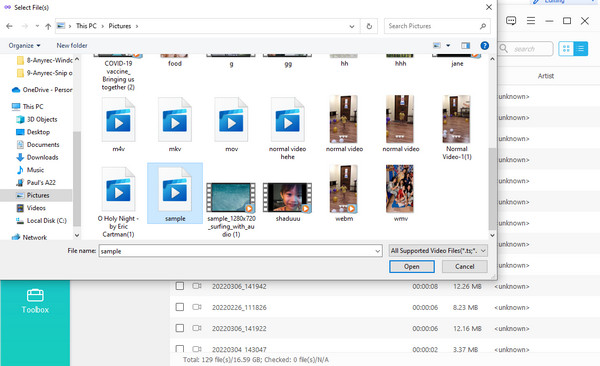
FoneLab HyperTrans to rzeczywiście najlepsze samodzielne narzędzie do przesyłania ważnych plików z komputera na Androida. Po zainstalowaniu tego programu na swoim komputerze możesz z niego korzystać i cieszyć się nim w dowolnym momencie. Dlatego gorąco polecamy.
Przesyłanie danych z iPhone'a, Androida, iOS, komputera do dowolnego miejsca bez utraty danych.
- Przenieś pliki między iPhone, iPad, iPod touch i Android.
- Importuj pliki z systemu iOS na iOS lub z Androida na Androida.
- Przenieś pliki z iPhone'a / iPada / iPoda / Androida do komputera.
- Zapisz pliki z komputera na iPhone'a / iPada / iPoda / Androida.
Część 2. Jak przesyłać pliki z komputera na telefon z systemem Android za pomocą kabla USB?
Kabel USB to najstarszy i nadal jeden z najbardziej niezawodnych sposobów przesyłania plików z komputera na Androida. Jest to również szybka i łatwa technika przenoszenia naszych kopii plików między komputerami i urządzeniami mobilnymi. Co więcej, nie tylko podłączysz do niego telefon, ale także drukarki, aparaty fotograficzne i wiele innych. Wystarczy wybrać odpowiedni kabel do telefonu z systemem Android, aby rozpocząć przesyłanie ważnych plików z komputera. A oto jak to zrobić.
Kroki dotyczące przesyłania plików z komputera na Androida za pomocą kabla USB:
Krok 1Najpierw podłącz urządzenie z Androidem do komputera za pomocą kabla USB.
Krok 2W powiadomieniu, które pojawi się na Twoim telefonie z Androidem, wybierz Przesyłanie plików (MTP) lub przesyłanie plików lub podobne, aby otworzyć lub uzyskać dostęp do plików.
Krok 3Następnie otwórz Windows File Explorer i wybierz plik/pliki, które chcesz przenieść na telefon z Androidem.
Krok 4Wreszcie masz dwie opcje. Jednym z nich jest kliknięcie pliku prawym przyciskiem myszy i wybranie Kopiuj i Wklej go na urządzenie z Androidem. Po drugie, po prostu przeciągnij i upuść wybrany plik/pliki. I to wszystko!
Jeszcze innym pomocnym sposobem przesyłania lub synchronizowania plików z komputera na Androida bez kabla USB jest Dysk Google. Zobacz to w dalszej części tego postu.
Przesyłanie danych z iPhone'a, Androida, iOS, komputera do dowolnego miejsca bez utraty danych.
- Przenieś pliki między iPhone, iPad, iPod touch i Android.
- Importuj pliki z systemu iOS na iOS lub z Androida na Androida.
- Przenieś pliki z iPhone'a / iPada / iPoda / Androida do komputera.
- Zapisz pliki z komputera na iPhone'a / iPada / iPoda / Androida.
Część 3. Jak przesyłać pliki z komputera na telefon z systemem Android za pomocą Dysku Google
Dzięki Dyskowi Google możesz także przesyłać pliki z komputera na Androida. Ale czym jest Dysk Google? Jest to usługa synchronizacji i przechowywania plików opracowana przez Google. Możesz uzyskać dostęp do swoich plików w dowolnym miejscu i czasie bez użycia kabla USB. Ponadto zapewnia 15 GB wolnego miejsca na przechowywanie plików. Dowiedz się teraz, jak używać Dysku Google do przesyłania danych z komputera na urządzenie z Androidem.
Kroki dotyczące przesyłania plików z komputera na telefon z systemem Android za pomocą Dysku Google:
Krok 1Przede wszystkim w przeglądarce internetowej wyszukaj Dysk Google.
Krok 2Na lewym pasku bocznym strony kliknij Teczka > Prześlij plik.
Krok 3Następnie otwórz akta chcesz przenieść lub zostać przesłanym z File Explorer do Dysk Google.
Krok 4Następnie kliknij przycisk Otwarte przycisk, aby przesłać wybrany plik/pliki. A na telefon z Androidem pobierz Dysk Google ze Sklepu Play.
Krok 5Następnie otwórz Dysk Google i zaloguj się na to samo konto Gmail, którego używałeś na swoim komputerze. Wtedy będziesz mieć dostęp do swoich plików i możesz je teraz pobrać na swój telefon z Androidem. I to wszystko!
Pamiętaj, że do korzystania z Dysku Google potrzebne jest dobre lub nawet szybsze połączenie Wi-Fi lub komórkowe połączenie transmisji danych. Ale z FoneLab HyperTrans, możesz z niego korzystać zarówno w trybie online, jak i offline, dzięki czemu nie musisz się martwić o wolne połączenie internetowe. Wystarczy pobrać i zainstalować na swoim komputerze.
Przesyłanie danych z iPhone'a, Androida, iOS, komputera do dowolnego miejsca bez utraty danych.
- Przenieś pliki między iPhone, iPad, iPod touch i Android.
- Importuj pliki z systemu iOS na iOS lub z Androida na Androida.
- Przenieś pliki z iPhone'a / iPada / iPoda / Androida do komputera.
- Zapisz pliki z komputera na iPhone'a / iPada / iPoda / Androida.
Część 4. Często zadawane pytania dotyczące przesyłania plików z komputera na telefon z systemem Android
1. Jak mogę Bluetooth moich plików z Androida na PC?
To dobra wiadomość, że możesz udostępniać pliki między telefonem z Androidem a komputerem z systemem Windows za pomocą funkcji Bluetooth. Aby to zrobić, najpierw kliknij Windows/Start > Ustawienia > urządzenia. Następnie pod Podobne Ustawienia, Kliknij Wysyłaj lub odbieraj pliki przez Bluetooth opcję i kliknij Następna. Następnie wybierz pliki z telefonu z Androidem i wyślij je przez Bluetooth. Na koniec zaakceptuj to ze swojego komputera. I to wszystko!
2. Jak mogę uzyskać dostęp do plików Androida z mojego komputera?
Aby to zrobić, w przeglądarce wyszukiwania wpisz Menedżer plików Es. Następnie pobierz i zainstaluj Menedżera plików ES File Explorer na swoim komputerze. A gdy pojawi się monit, kliknij Akceptuj opcja. Na koniec wybierz pamięć wewnętrzną swojego Androida. Nie instaluj Eksploratora plików ES na karcie SD systemu Android.
Proszę bardzo! Nauczyłeś się przesyłać pliki z komputera na urządzenie z systemem Android za pomocą szybkich i łatwych technik. Te metody gwarantują, że udostępnianie plików między urządzeniami z Androidem a komputerami nigdy nie będzie stresujące. I gorąco zachęcamy do korzystania FoneLab HyperTrans, zdecydowanie spośród miliarda metod, jest najlepsza. Ostatecznie chcielibyśmy usłyszeć od Ciebie wszelkie sugestie i sugestie. Po prostu zapisz je poniżej.
Przesyłanie danych z iPhone'a, Androida, iOS, komputera do dowolnego miejsca bez utraty danych.
- Przenieś pliki między iPhone, iPad, iPod touch i Android.
- Importuj pliki z systemu iOS na iOS lub z Androida na Androida.
- Przenieś pliki z iPhone'a / iPada / iPoda / Androida do komputera.
- Zapisz pliki z komputera na iPhone'a / iPada / iPoda / Androida.
